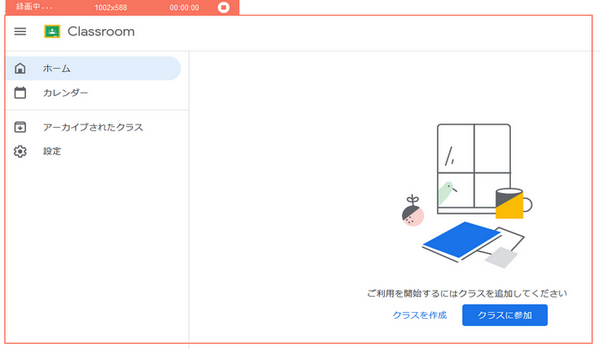
Q:パソコンでGoogleクラスルームの画面を録画したいのですが、録画できるソフトはありますか?おすすめの録画ソフトを教えてください。よろしくお願いします。
Googleは2014年にGoogle Classroom(クラスルーム)というオンライン学習システムをリリースしました。Googleクラスルームを利用すると、インターネット上で課題の作成や受け渡し、管理、宿題の採点ができるようになります。今回の記事では、簡単!Google Classroomを録画する方法をご紹介します。Googleクラスルームを録画する必要があるなら、ぜひ参考にしてください。
* ご注意:本文で紹介するGoogleクラスルームを録画する方法のご利用は自己責任でお願い致します。
Googleクラスルームを録画したい場合は、使いやすさと強力な機能を兼ね備えた録画ソフト「WonderFox HD Video Converter Factory Pro」をおすすめします。このソフトは専門的な録画ソフトとして、オンライン講座、授業、ゲーム実況、ビデオ通話、ライブ配信など、PCで表示されている画面を録画できます。Googleクラスルームを録画する前に、録画範囲を設定でき、録画したい音声(システム音、マイク音)も設定できます。録画した動画はMP4、WKV、MOVまたはAVI形式として出力できます。では、下記の手順に従ってGoogleクラスルームを録画しましょう。


録画ソフトWonderFox HD Video Converter Factory Proをインストールして起動します。そして、メイン画面で「録画」ボタンをクリックして、「スクリーン録画」画面を開きます。
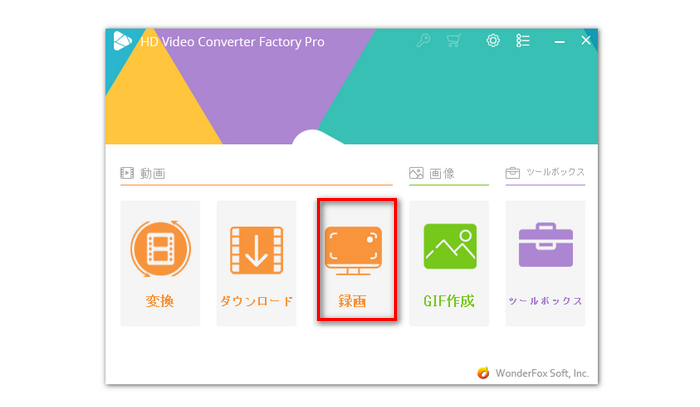
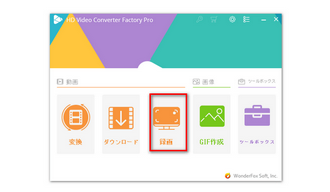
PCブラウザでGoogle Classroomを開きます。そして、録画ソフトに戻って画面上部にある「ウィンドウモード」または「デスクトップ全体モード」を選択して録画範囲を指定します。そして、録画形式、品質、フレームレートなどを設定します。「システム音」にチェックを入れると、Googleクラスルームの音声を収録できます。また、出力フォルダ欄でファイルの保存先を設定することを忘れないでください。
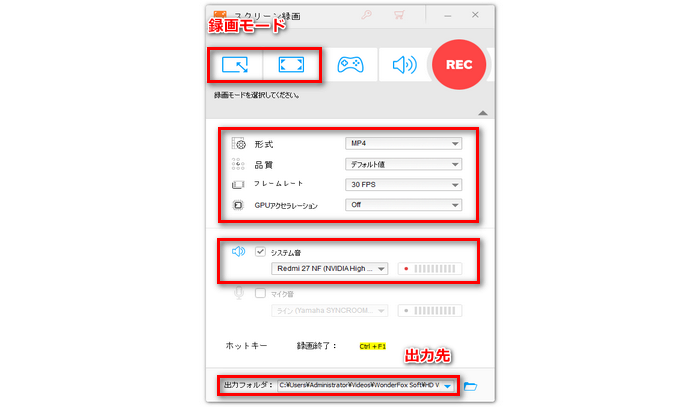
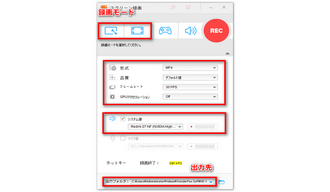
録画の設定が完了したら、「REC」ボタンをクリックするだけでGoogleクラスルームを録画することができます。
最後に、録画を終了するには、「Ctrl」+「F1」を押すか、点滅している「録画中」アイコンをクリックしてください。
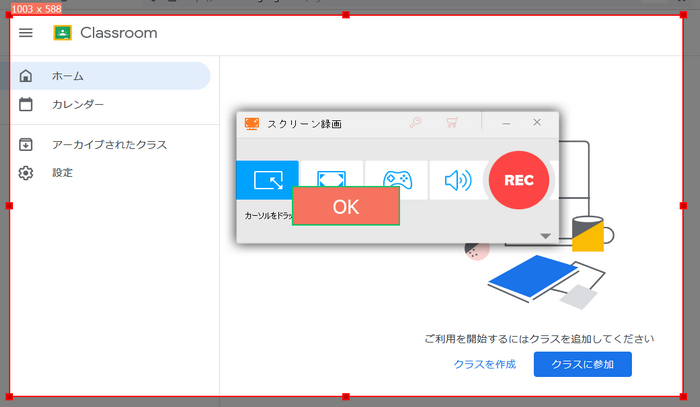
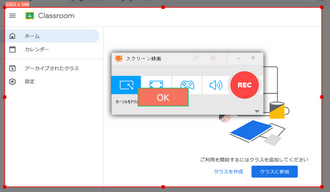
以上では、専門的な録画ソフトWonderFox HD Video Converter Factory Proを利用してGoogleクラスルームを録画する方法を紹介しました。ご参考になれば幸いです。
利用規約 | プライバシーポリシー | ライセンスポリシー | Copyright © 2009-2025 WonderFox Soft, Inc. All Rights Reserved.